Проблемы со стабильностью сигнала WiFi и слабым приёмом беспроводной сети в большинстве случаев решаемы в домашних условиях. Первым делом необходимо выбрать оптимальное расположение маршрутизатора. Затем следует проверить его параметры и выставить такие значения, при которых скорость соединения будет максимальной. Если это не помогает, целесообразно использовать внешнюю антенну или репитер.
Переставьте роутер в центр квартиры
Обычные домашние роутеры оснащены всенаправленными антеннами. Радиоволны распространяются во все стороны, и при плохом выборе расположения маршрутизатора большая часть сигнала может уходить соседям. Во избежание этой ситуации устанавливайте устройство в центральной части помещения, в котором он будет использоваться. Это поможет усилить сигнал в отдалённых комнатах.
В вертикальной плоскости роутер следует размещать как можно выше. При выборе расположения точки доступа мысленно проведите линии между ним и местами, в которых будет использоваться беспроводная сеть. На пути распространения сигнала должно быть как можно меньше преград: толстых стен и перегородок, крупной бытовой техники, предметов мебели.
Благодаря своим физическим свойствам, радиоволны способны огибать препятствия, отражаясь от стен и предметов интерьера. Но не все материалы отражают WiFi одинаково. Например, аквариумы и комнатные растения поглощают большую часть энергии волны. Поэтому если между маршрутизатором и конечным устройством находятся такие предметы, усилить сигнал поможет изменение места установки.
Измените настройки маршрутизатора
К основным параметрам, изменение которых может усилить сигнал, относятся:
- Мощность передатчика;
- Канал WiFi;
- Режим работы согласно стандарту 802.11.
Все эти свойства изменяются через веб-интерфейс панели управления маршрутизатором. Информация, необходимая для входа в этот интерфейс, обычно указывается производителем на наклейке с нижней стороны устройства. Если там её нет, проверьте комплект поставки. В нём может быть отдельный вкладыш с данными для входа: IP-адресом админ-панели, стандартным логином и паролем.
Увеличение мощности роутера
Перейдите в раздел меню, отвечающий за настройку сети WiFi. Найдите пункт «Transmit Power», «Tx Power» или «Мощность передатчика». Значение этого параметра на большинстве роутеров можно выбрать из выпадающего списка. При использовании в больших помещениях с множеством преград рекомендуется усилить мощность до 100%.
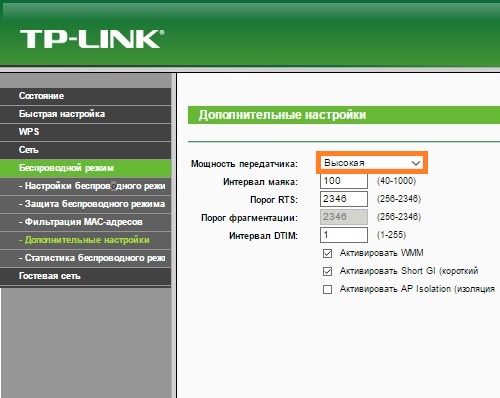
Важно! На оборудовании TP-Link вместо мощности в процентах указывается относительное значение: «High» или «Высокая».
Выбор оптимального канала беспроводной сети
Наиболее распространённый частотный диапазон, на котором работает WiFi — 2,4 ГГц. Он делится на 13 частично пересекающихся полос шириной 20 или 40 МГц. При работе нескольких маршрутизаторов на одной частоте происходит наложение сигнала, в результате которого уменьшается качество связи и скорость передачи данных.
Чтобы усилить уровень приёма, выбирайте наименее загруженный канал в параметрах точки доступа. Узнать, на каких каналах работают маршрутизаторы соседей, можно при помощи бесплатной утилиты inSSIDer. Также в настройках роутера можно активировать автоматический выбор канала.
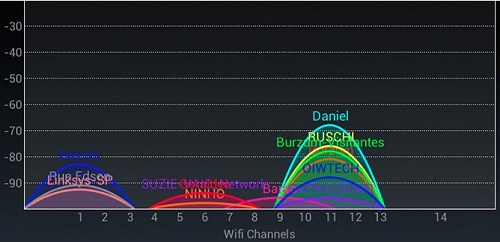
Изменение режима работы
Стандарт беспроводной связи 802.11 имеет несколько режимов работы беспроводной сети. Наиболее распространённые из них:
- 802.11b/g/n;
- 802.11g/n;
- 802.11n.
Первые два режима обеспечивают обратную совместимость с устаревшим оборудованием, не имеющим возможности работать по стандарту 802.11n. Их главный недостаток заключается в понижении скорости обмена данными с современными устройствами, поддерживающими режим «N». Чтобы усилить быстродействие домашней сети, активируйте передачу данных согласно стандарту 802.11n. После этого перезагрузите роутер и убедитесь, что все сетевые устройства успешно подключились к WiFi.

Совет! Не выбирайте «802.11n», если не всё домашнее оборудование поддерживает работу в этом беспроводном режиме. В противном случае, такие девайсы не смогут подключиться к сети WiFi.
Установите внешнюю антенну или мощный адаптер
Антенны на большинстве маршрутизаторов подключаются через разъём RP-SMA. Стандартные усилители сигнала, как правило, можно снять, после чего поставить на их место антенны с более высоким коэффициентом усиления. При выборе такого оборудования учитывайте тип разъёма, мощность и направленность. Проверить совместимость оборудования можно на сайте производителя.

Но даже подключение мощной антенны не поможет обеспечить высокий уровень сигнала на устройствах с приёмником маленькой мощности. Данные от маршрутизатора будут свободно передаваться на ноутбук или другой девайс. Однако с отправкой обратного сигнала встроенный радиомодуль может не справиться, если на пути к роутеру находится много препятствий. В этом случае целесообразно усилить передатчик подключением внешнего WiFi адаптера с антенной.
Обучающее видео: Как самостоятельно усилить сигнал в своей сети WiFi
Используйте WiFi репитер
Усилить сигнал в больших помещениях можно при помощи повторителей WiFi сигнала (репитеров). Они вставляются в розетку, и после подключения к домашней сети передают сигнал дальше. Вместо репитера также можно использовать дополнительный роутер, чтобы усилить сигнал. Большинство таких устройств поддерживает работу в режиме повторителя.
Ретранслятор нужно устанавливать в области стабильного приёма беспроводной сети, между точкой доступа и конечным оборудованием. Подключение повторителей обычно производится через технологию защищённой установки соединения «WiFi Protected Setup» (WPS). Для того чтобы усилить уровень связи на большой площади, рекомендуется использовать сразу несколько репитеров.

Обратите внимание! Некоторые модели повторителей имеют возможность кабельного подключения к роутеру. Такие устройства могут расширять зону покрытия и усилить WiFi на любом расстоянии от беспроводного роутера.
Усиленный wi-fi необходим для улучшения качества приема и передачи различных данных и просмотра видео по беспроводной сети. Так как количество различных устройств (смартфонов, планшетов, ноутбуков), работа которых зависит от наличия доступа в Интернет, увеличивается с каждым годом, то слабый или нестабильный радиосигнал тревожит практически каждого владельца роутера.
Причинами снижения скорости Интернета по могут быть межкомнатные перегородки, несущие стены, зеркала, бытовые приборы или находящиеся поблизости иные точки доступа во всемирную сеть. Можно выделить несколько способов, позволяющих решить данную проблему.
Изменение канала, который используется wi-fi роутером
Каждому, кто хочет иметь усиленный wi-fi, следует выбрать свободный от влияния посторонних радиосигналов канал. Определить степень его загруженности поможет такая популярная программа, как inSSIDer (на официальном сайте также представлена бесплатная версия для Аndroid), установить которую можно своими руками на имеющий адаптер компьютер (или ноутбук). Утилита помогает определить оптимальный канал для сети, сканируя и диагностируя в режиме реального времени все ближайшие к компьютеру wi-fi соединения. После ознакомления со всеми представленными сетями и каналами необходимо совершить следующие действия:- выбрать находящийся в настройках роутера раздел «Беспроводной режим» («Беспроводная сеть» или «Wireless»);
- кликнуть на «Настройки беспроводного режима» и изменить значение параметра «Channel», выбрав свободный (или наименее загруженный) канал.
Изменение местонахождения маршрутизатора
Благодаря правильному размещению передает wi-fi роутер усиленный сигнал, позволяя расширить зону покрытия сети. Для этого его следует расположить в непосредственной близости от того устройства, которое используется для получения доступа в Интернет. При одновременном подключении к Интернету нескольких устройств, находящихся в разных комнатах, рекомендуется устанавливать роутер как можно выше, выбирая для этого центральную часть квартиры (или дома). Подобное размещение, отличающееся отсутствием удаленных помещений, поможет усилить wi-fi на ноутбуке, компьютере, смартфоне или планшете благодаря равномерному распределению сигнала.
Установление максимального значения мощности в настройках маршрутизатора
Перед применением данного способа усиления wi-fi сигнала необходимо изучить прилагаемую к роутеру инструкцию, так как порядок действий зависит от модели и фирмы производителя. Чаще всего для увеличения мощности роутера в домашних условиях следует в разделе «Настройки» (или «Расширенные настройки») изменить такой параметр, как «мощность сигнала», установив самое большое значение («100%» или «High»).
Систематическое обновление микропрограммы маршрутизатора
Усилить wi-fi на ноутбуке, компьютере или планшете возможно после обновления устаревшей (или дефектной) «прошивки» роутера. Обычно в подобных случаях производители предлагают бесплатно скачать размещенную на официальном сайте актуальную версию микропрограммы, так как усилить wi-fi можно только после устранения ошибок в «прошивке». Перед началом обновления следует убедиться в совместимости новой версии микропрограммы и модели роутера, а для этого необходимо определить аппаратную и текущую версии «прошивки». Информацию о текущей версии можно узнать через интерфейс устройства, находящийся в настройках роутера. Заводские же параметры указаны на оборотной стороне маршрутизатора.![]()
Замена стандартной антенны маршрутизатора более мощной
Увеличить зону покрытия домашней сети поможет усиленная wi-fi антенна , коэффициент которой отличается наибольшим значением (5 - 8 dBi). Такой способ подойдет исключительно для владельцев роутеров с внешними (съемными) антеннами. Также необходимо помнить, если модель роутера предполагает одновременное наличие двух (или трех) антенн, то замене подлежат все. Для обеспечения стабильного сигнала не следует размещать антенны в разных комнатах (они должны находиться рядом).Если же маршрутизатор отличается наличием только встроенной антенны, замена которой невозможна, то для улучшения сигнала и увеличения зоны покрытия wi-fi производители рекомендуют изменить расположение антенн, разведя их в разные стороны (вверх и вбок).

Установка wi-fi репитера
Репитер (или повторитель) представляет собой такое специальное приемно-передающее устройство, основное предназначение которого заключается в увеличении зоны покрытия беспроводного роутера за счет полного повторения, усиления и ретрансляции всех полученных сигналов. Этот гаджет прост в использовании. Обычно он устанавливается между источником сигнала (роутером или модемом) и компьютером путем непосредственного подключения в обычную электрическую розетку. Для настройки устройства необходимо знать лишь название (ssid) и пароль используемой сети.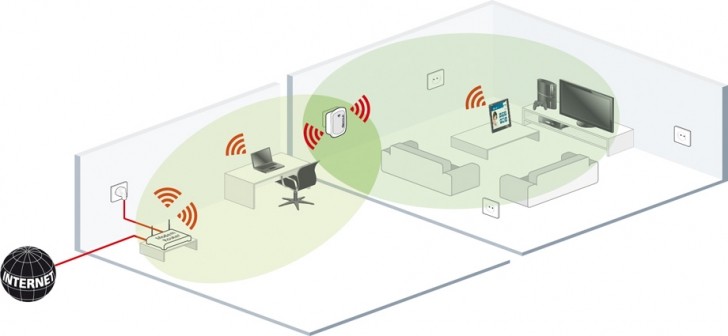
Приобретение маршрутизатора, поддерживающего диапазон 5 GHz
Из-за того, что беспроводная связь установлена сейчас практически в каждой квартире, то частоты домашних сетей часто пересекаются, приводя к перегрузке одного и того же канала. Источниками дополнительных помех также могут служить и бытовые приборы (микроволновые печи, беспроводные телефоны, системы видеонаблюдения и т.д.), которые, как и большинство роутеров, функционируют на частоте 2,4 GHz. Поэтому покупка роутера, способного подавать сигнал в диапазоне 5 GHz, может решить данную проблему. Этот диапазон практически всегда свободен от различных помех, так как не пересекается с каналами, использующими частоту 2,4 GHz, его покрытие распространяется на большую площадь, предоставляя свободные от других сетей каналы (около 44). Но переход на такой диапазон возможен лишь тогда, когда иные устройства (планшеты, радиотелефоны) могут его использовать для работы.
Используя вышеприведенные эффективные способы, можно значительно увеличить скорость домашнего интернета по wi-fi, и для этого не нужно приобретать дорогостоящие гаджеты. Достаточно лишь детально изучить настройки роутера или же воспользоваться дополнительными недорогими устройствами.
Нынче компьютер стал неотъемлемым атрибутом прогрессивной жизни. Он применяется для выполнения разнообразных задач, не в последнюю очередь для выхода в интернет. Так как почти у всех дома есть несколько устройств с такой возможностью, для удовлетворения интересов и потребностей каждого члена семьи используется роутер .
Но когда несколько пользователей одновременно используют ту же самую точку доступа, то могут возникнуть проблемы с приёмом Wi-Fi. Чтобы не страдать от плохой связи и не бегать по квартире в поисках сигнала, можно провести некоторую модернизацию оборудования. Хотим показать вам, как можно увеличить качество приёма своими руками.
Причины слабого сигнала
Обычно, маршрутизатор со встроенной антенной имеет радиус покрытия максимум в несколько десятков метров, а зачастую и того меньше. Это вызвано тем, что у дешёвого роутера передатчик маленькой мощности, неспособный обеспечить качественный приём Wi-Fi по всему радиусу покрытия. Также при установке роутера вблизи розеток, к которым подключаются другие приборы, могут возникать помехи радиосигнала, что скажется на качестве приёма и дальность распространения волн ухудшится.
Правильное расположение роутера в помещении
Для бесперебойного приёма беспроводного сигнала нужно правильно расположить Wi-Fi-роутер. На работу сети влияют расположенные в квартире стены и их толщина, расположение компьютера, работа электрических приборов.

Роутер нужно располагать как можно выше и ближе к центру квартиры или дома
Роутер стоит установить так, чтобы свести к минимуму количество преодолеваемых радиосигналом стен, ведь каждая из них значительно уменьшает радиус покрытия. Лучше, когда сигнал будет проходить перпендикулярно стене, а не под углом.
Маршрутизаторы работают на частоте 2,4 ГГц, на ней же работают практически вся остальная бытовая техника - холодильники, микроволновки, телевизоры. Поэтому постарайтесь расположить оборудование Wi-Fi в нескольких метрах от остальной техники.
Кроме того, создавать помехи могут:
- стёкла и зеркала;
- аквариумы;
- звукоизоляция стен;
- металлические конструкции.
Выбор канала связи
Для передачи сигнала от роутера к другим устройствам задействуются 11 каналов связи. Роутер автоматически меняет канал, выбирая оптимальный. Но иногда каналы выбираются не совсем корректно, из-за чего они налаживаются друг на друга и сигнал ослабевает. Можно сменить канал вручную .
- Войдите в режим настроек роутера. Для этого в браузере ведите IP-адрес роутера (обычно 192.168.0.1 или 192.168.1.1), логин (обычно admin) и пароль (обычно admin или parol).
- Перейдите во вкладку Беспроводная сеть - Настройки. В строке Канал выберите один из 11 доступных каналов.
Но какой канал выбрать? Можно использовать специальные утилиты, например, Free Wi-Fi Scanner на ноутбуке или WiFi Analyzer на Android. Они покажут, какие каналы свободны, а какие заняты.

Запустите утилиту на ноутбуке. Её задача - просканировать все доступные сети и показать, на каком канале работает каждая из них. В виде диаграммы отображается информация о каждом подключении. Следует обратить внимание на то, что некоторые каналы могут пересекаться, что ухудшает приём. Подключайтесь на полностью свободный канал, после чего не забудьте нажать кнопку Сохранить.
Выбор стандарта вещания
Всё Wi-Fi оборудование работает в одном из четырёх стандартов: 802.11a, 802.11b, 802.11g, 802.11n. Самые распространённые из них - b, g, n. Последний обеспечивает лучшее усиление и стабильность. В настройках роутера можно определить, в каком стандарте будет работать ваше устройство.
- Войдите в настройки роутера.
- Перейдите в раздел Беспроводная сеть - Настройка, в строке Режим выберите 802.11n.
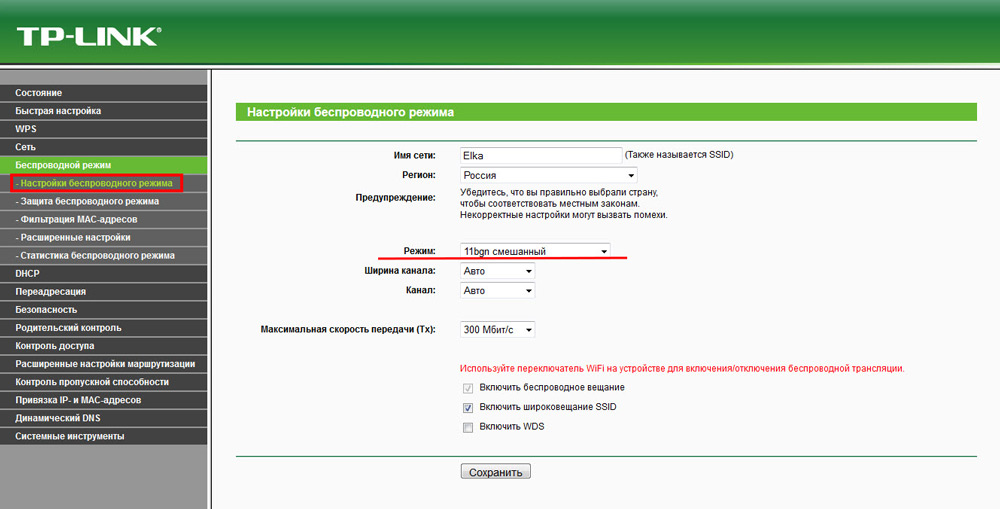
Параметр беспроводной сети Wi-Fi «Режим» — позволяет осуществить выбор, по которому происходит стандарт вещания
Внимание! Не все устройства поддерживают этот стандарт, поэтому лучше выбирать автоматический выбор стандарта.
При непрерывной работе роутер может давать сбои из-за нагрева платы или программных ошибок, по этой причине Wi-Fi начинает работать хуже. Лучше всего перезагрузку выполнять через веб-интерфейс роутера, для чего нужно зайти в режим настроек, раздел Системные настройки, где вы найдёте соответствующую кнопку.
Изготовление усилительной антенны
Вариант 1. Параболическая антенна. Нам понадобится металлическая банка из-под пива или напитка, или пищевая фольга. Вырезаем кусок фольги шириной с высоту антенны роутера или же вырезаем с банки дно и верх и разрезаем с одной стороны, чтобы получился прямоугольник. Банка уже выгнутой формы, а если используем фольгу, то согнуть её, чтоб стала параболической формы. Теперь нужно прикрепить наше творение к антенне. Так вы сможете увеличить дальность покрытия, и Wi-Fi будет меньше рассеиваться.

Параболическая антенна для роутера из алюминиевой банки
Вариант 2. Фокусирующая насадка. Понадобится медная проволока диаметром 0,8–1 мм и кусок картона или пластика. Нарезаем проволоку на отрезки длиной 48 мм (2), 50 мм (2), 52 мм (1) и 59 мм (1). Они крепятся в картон ровно посередине на расстоянии, как указано на схеме. Вырезаем картон и крепим конструкцию на антенну. Она поможет ощутимо усилить приём сигнала и дальность покрытия. Если роутер с двумя антеннами, делаем усилитель на каждую.

Данный способ подойдет в случае, если роутер имеет слабый транслятор или если роутер находится на достаточно удаленном расстоянии от устройств, из-за чего связь не стабильна и сеть постоянно обрывается
Ретранслятор сигнала
Если никакой способ не принёс желаемого результата, стоит попробовать схему с двумя роутерами, один из которых будет выступать как усилитель. Чтобы улучшить приём таким способом, можно купить специальное устройство, но, если у вас залежался старый маршрутизатор, можно использовать его.
- Войдите в режим настройки роутера.
- В разделе Беспроводная сеть найдите пункт Режим работы.
- Выберите режим «Универсальный ретранслятор».
- Нажмите кнопку «Поиск», чтоб найти сеть основного роутера. Подключитесь к ней и перезагрузите устройство.
- Выберите алгоритм шифрования и снова перезагрузитесь.
Заключение
Способов усилить сигнал домашнего Wi-Fi действительно много. Чтобы увеличить радиус покрытия домашней сети, каждому пользователю подойдёт какой-то конкретный способ. Кому-то хватит переставить роутер, а кому-то придётся делать усилитель. Но правда в том, что для этого необязательно прибегать к услугам специалистов.
А как вы улучшаете качество сигнала беспроводного подключения? Делитесь идеями в комментариях.
Если верить официальной статистике, средний россиянин проживает в 6-комнатной квартире с садом и лоджией. Неудивительно, что сигнал Wi-Fi не пробивается в закоулки жилплощади. Причем и в однокомнатной хрущевке и даже в коммуналке - та же беда. Но поправимая!
Текст: Олег «Апельсин» Бочаров
Производительность Wi-Fi-сети доставляет неудобства в двух случаях. Первая: слабый и нестабильный сигнал. Вторая: низкая скорость передачи данных. И то и другое решается легко даже человеком с гуманитарным складом ума, если он прочтет нашу статью или выставит ящик пива соседу-айтишнику.
Вариант с пивом, безусловно, лучше и вносит оживление в экономику РФ, а также дает ощутимый прирост ВВП. Но у этого варианта часто есть неисправимый недостаток: соседа-айтишника может не существовать. И вот тогда волей-неволей придется читать, что мы тебе тут понаписали.
Самое главное. Убедись, что в центре твоей Wi-Fi-сети находится современный полноценный беспроводной роутер (АКА-маршрутизатор). Ключевое слово - современный. Дело в том, что коммуникационное оборудование развивается столь же активно, как вся IT-индустрия. Те стандарты, протоколы и скорости беспроводной передачи, что были нормой 5-7 лет назад, нынче безнадежно отстали. Например, не так давно канал в 50-60 Мбит/с считался приличным вариантом для дома, для семьи, для понтов. А сейчас недорогие аппараты за пару тысяч рублей заявляют теоретические 300 Мбит/с.
В своих личных дневниках Капитан Очевидность неоднократно отмечал, что главным препятствием для сигнала Wi-Fi являются стены и перегородки. Кроме стен серьезной помехой для Wi-Fi-сигнала может стать любая экранирующая преграда с содержанием металла - чаще всего это зеркало, аквариум или стальная статуя Дарта Вейдера. Снос всех стен в квартире является оптимальным решением всех твоих проблем, но это хлопотно, да. Проще задуматься о том, чтобы найти для источника сигнала оптимальную точку размещения. Твой беспроводной роутер должен быть как можно ближе к центру помещения и не лежать на полу, а разместиться хотя бы в метре от пола.
Запуская поиск сети, ты наверняка не раз замечал, что по твоей квартире разгуливают еще пара-тройка, а то и дюжина чужих Wi-Fi-сигналов. Мало кто почему-то задумывается над тем, что чужие сети работают в том же диапазоне частот, что и твои, и в этом нет ничего хорошего. Согласно стандартам, в России для работы Wi-Fi-сетей выделено 13 частотных каналов. Мы стащили из инструкции к популярному роутеру ZyXEL Keenetic Lite скриншот конфигурационного меню - там видно, как в режиме «Клиент сети» роутер показывает занятые соседями каналы. Есть и отдельные программы, делающие то же самое, например inSSIDer. Тебе остается лишь изучить полученный список, выбрать самый свободный из 13 каналов и выставить в маршрутизаторе его по умолчанию.
Беспроводные технологии без сомнения довольно удобны. Именно это обусловило распространение устройств, в которых интегрирован модуль Wi-Fi. Традиционные LAN-порты при этом тоже не теряют своей актуальности. Однако это уже второстепенное средство для выхода в сеть.
Тем более, что данный порт невозможно использовать в общественных местах или на улице. Однако у использования беспроводных инструментов для выхода в интернет также есть свои недостатки.
К таким недостаткам можно отнести недостаточную зону покрытия или помехи. Возникает вопрос: какие средства можно использовать для усиления Wi-Fi сигнала и более эффективной эксплуатации Wi-Fi антенны? Прежде всего, пользователи обращаются к производителям оборудования, многие из которых отмечают, что качество приема зависит от типа точки доступа, радиуса сетевого обеспечения и характеристик самой антенны. Перечисленные факторы, конечно, напрямую влияют на качества сигнала. Однако если они не позволяют добиться требуемого качества связи, это еще не повод для отчаяния. Существует немало способов решения данной задачи.
Правильное расположение устройства
Прежде чем лезть в настройки роутера и проводить модернизацию устройства, попробуйте просто проанализировать месторасположение прибора с точки зрения оптимального приема. Прежде всего необходимо учитывать, что точка доступа должна обеспечивать максимально возможное покрытие используемой площади квартиры или офиса. Так же, если вы ищите ответ на вопрос об усилении антенны, сигнала роутера и общего качества приема, то необходимо отметить значение свободного пространства для беспрепятственного прохождения радиоволн.
Межкомнатные перегородки могут выступать довольно серьезным барьером. Такие препятствия существенно затрудняют передачу сигнала. Кстати говоря, это касается также и ячеисто-бетонных стен с отделкой из гипсокартона, а также армированных кирпичных сооружений. Чтобы решить данную проблему необходимо выбрать такую точку расположения маршрутизатора, чтобы обеспечить к нему беспрепятственный доступ.
Частоты каналов совпадают – что делать?
К сожалению, программные способы усиления сигнала не слишком популярны среди пользователей. Однако от настроек многое зависит. Чтобы начать улучшение работы беспроводного устройства на программном уровне, необходимо проанализировать частоту на которой функционирует устройство. Так, например, если в помещении действует 10-15 сетей, то о хорошем качестве очевидно придется забыть. Сигналы с достаточно большой вероятностью пересекаются друг с другом, из-за чего качество сигналов сильно падает.
Достаточно правильно подобрать канал трансляции радиоволн, и все вопросы об усилении антенны Wi-Fi роутера отпадут сами собой. Для выбора канала необходимо использовать специальную программу, так, например, для этой цели можно использовать систему InSSIDer. Это программное обеспечение необходимо использовать параллельно с Wi-FI адаптером. Программа InSSIDer позволяет отобразить информацию обо всех доступных каналах, выявив свободные и занятые. Согласно полученной информации пользователю останется только перенастроить режим работы адаптера на более подходящую частоту.
Как повысить мощность роутера?
Низкий уровень сигнала приема может быть связан с ограничениями, которые налагают на него сами настройки. Это элементарный способ улучшить качество работы сети. Чтобы понять, как можно усилить мощность антенны Wi-Fi роутера, нужно просто разобраться с настройками конкретной модели. Регулировка мощности обычно присутствует в «Расширенных настройках». От них будут зависеть параметры работы сети. На одной из вкладок должна присутствовать надпись с упоминанием мощности передачи.
Например, это может быть строка Wireless Transmit Power. Индикатор регулировки может быть представлен по-разному (процентами, уровнями и т.д.). Чтобы получить более высокую мощность роутера и усилить сигнал Wi-Fi антенны, необходимо выставить максимальное значение данного параметра. Однако в модификациях уровня SOHO могут отсутствовать подобные настройки. В этом случае поможет только специальная прошивка. Для ее интеграции лучше обратиться за помощью к профессионалам.
Стандарт и диапазон
Многие пользователи даже не знают, по какому стандарту работает их устройство. На сегодняшний день актуальны два сетевых стандарта – 802.11 ac и 802.11 n. Первый широкому кругу пользователей пока не доступен. Второй считается одним из наиболее мощных на сегодняшний день. Если вы планируете усилить антенну Wi-Fi, потому что устройство не воспринимает сигнал, то возможно оборудование просто поддерживает другой стандарт. Чтобы выполнить перевод гаджета в формат 802.11 n, необходимо использовать основные настройки. Это в принципе просто выбор параметров работы устройства. Стоит также упомянуть о том, что устройства стандарта 802.11 n работают в диапазоне частот на 5 ГГц. Каналы на 5 ГГц в отличие от более распространенного диапазона 2,4 ГГц пока не замусорены и более свободны. Качество работы в таком формате на порядок выше.
Как отключить режим энергосбережения
При использовании современных компьютеров все более актуальными становятся вопросы экономии энергии. В основном это относится к портативным устройствам, которые долгое время должны работать без подзарядки. Прием Wi-Fi сигнала на планшетном компьютере можно усилить только пои повышении производительности. Антенна при этом будет работать на минимальных настройках мощности, если устройство использует режим экономного расхода энергии. Так что для повышения качества сигнала лучше избегать минимального уровня энергосбережения. В данном случае оптимальным вариантом будет использование сбалансированного режима, который не будет препятствовать полноценной работе Wi-Fi.
Модификация антенны
Среди народных умельцев этот способ повышения качества приема антенн роутера получил наибольшее распространение. Его суть заключается в том, что рабочий элемент антенны дополнительно оснащается металлическими элементами вроде жестяных банок или кусочков фольги. По такой схеме можно усилить антенну роутера без вреда для самого устройства. Значит есть смысл немного поэкспериментировать с различными конструкциями. Многие пользователи подчеркивают, что при использовании подобных разработок вполне можно добиться хорошего эффекта. Однако серьезных результатов от таких приспособлений ждать не стоит. Такой способ решения проблемы проигрывает замене антенны на более мощную модификацию. Однако увеличить зону покрытия антенны при использовании различных металлических дополнений можно.
Использование репитера
Для непосредственного усиления мощности сигнала можно использовать Wi-Fi репитер. Принцип действия данного устройства состоит в том, что он включается в сеть как обычный клиент. В дальнейшем репитер играет роль распространителя принимаемого сигнала. Зона покрытия будет расширена в соответствии с возможностями самой антенны. Репитер по размеру идентичен блоку питания, поэтому он не занимает много места. Его приобретение также довольно выгодно с точки зрения обслуживания. При помощи репитера моно усилить сигнал, а также расширить зону покрытия по технологии WDS. Таким образом, устройство дает возможность объединить разные точки доступа без необходимости использования проводных контактов. В среднем стоимость бюджетных моделей репитеров варьируется в пределах от 700 до 1000 рублей. Устройства с более высокой производительностью могут стоить от 2000 до 3000 рублей.
Удлинители для адаптеров
Чтобы избавиться от проблем, связанных с приемом Wi-Fi сигнала, рекомендуется приобретать мощные адаптеры с внешней антенной. Модели приемников, которые интегрированы в ноутбуках и планшетах с этой точки зрения менее эффективным. Однако для таких устройств можно предусмотреть специальный удлинитель. При помощи удлинителя можно перемещать модем в поисках оптимального места для приема. При возникновении вопроса об усилении антенны Wi-Fi на ноутбуке, данный вариант будет выигрышным, поскольку мобильность устройства расширяет возможности для поиска лучшей точки расположения. Стоит сказать, что длина кабеля для устройств USB может составляет до 3 метров.
Заключение
Довольно редко получается значительно увеличить качество приема сигнала Wi-Fi за счет использования одного из приведенных способов. Все дело в том, что выполнение представленных выше рекомендаций может не принести никакого эффекта, если в настройках устройства выбрано минимальное значение мощности. Возможна противоположная ситуация: все программные параметры ориентированы на оптимальный режим работы устройства. В этом случае высокое качество приема может испортить даже межкомнатная перегородка.
Усилить Wi-Fi антенну можно только за счет использования комплекса мер. Стоит проанализировать используемые настройки и оценить местоположение устройства. Практика показывает, что наиболее эффективным решением для усиления мощности приема является покупка более технологичного современного оборудования. Последние модели открывают широкие возможности работы в новых диапазонах частот, обеспечивая при этом стабильную передачу данных.
 Портал о персональных компьютерах
Портал о персональных компьютерах